
A Microsoft legújabb, legtöbbet emlegetett operációs rendszere nemrég jelent meg. Az érintéses vezérlése is felkészített Windows 10 2015 júliusában érkezett el a fogyasztókhoz. Az elődökkel ellentétben a Windows 10 ingyenes frissítésként érkezik, a megjelenést követő egy évben mindenki ingyenesen válthat az új rendszerre. A legfontosabb változások közé tartozik a Start menü visszatérése, a virtuális asztalok, a Microsoft Edge nevű új böngésző és a Charms menü eltűnése. Az új változások miatt azonban nem biztos, hogy minden program azonnal működni fog Windows 10-en, beleértve a hangrögzítőket.
Ha gondjaid támadtak a megfelelő Windows 10 hangrögzítő kiválasztásával, most már jó helyen jársz. Ebben a bejegyzésben olyan hangrögzítőket mutatunk be, amelyek problémamentesen futnak Windows 10-en, és zenék, hangok, valamint rádióállomások rögzítésére is alkalmasak.
A Windows 10 hangok rögzítésének legjobb módjai
1. Streaming Hangfelvevő
Az Apowersoft szoftvere egy teljeskörű rögzítőprogram, amely kiváló minőségben képes felvenni a rendszerhangokat és a külső forrásokat, például a mikrofonbemenetet is. Nemcsak kompatibilis a Windows 10-zel, hanem minden felhasználó számára rendkívül hasznos funkciókat is felvonultat. Beépített fájlkonvertálóval rendelkezik, képes letölteni a zenéket a videóstreaming oldalakról, lehetővé teszi a hangfájlok szerkesztését, számos rádióállomást ismer, és így tovább.
Habár a Streaming Hangfelvevő sok lehetőséget nyújt, a Windows 10 hangok rögzítése mégis egyszerű feladat. Íme a szükséges lépések:
- Telepítsd a programot Windows 10-es számítógépedre.
- Nyisd meg az alkalmazást, majd a fogaskerék formájú menüben válaszd a „Beállítások” lehetőséget. Végezd el a szükséges beállításokat, ellenőrizd, hogy a megfelelő hangforrást választottad-e ki.
- Játszd le a rögzítendő hangokat, illetve beszélj a mikrofonba.
- A felvételt a „Rögzítés” gombbal indíthatod el.
- Kattintson szünet, ha szükséges, vagy a „Leállítás”, hogy vessen véget a felvétel.
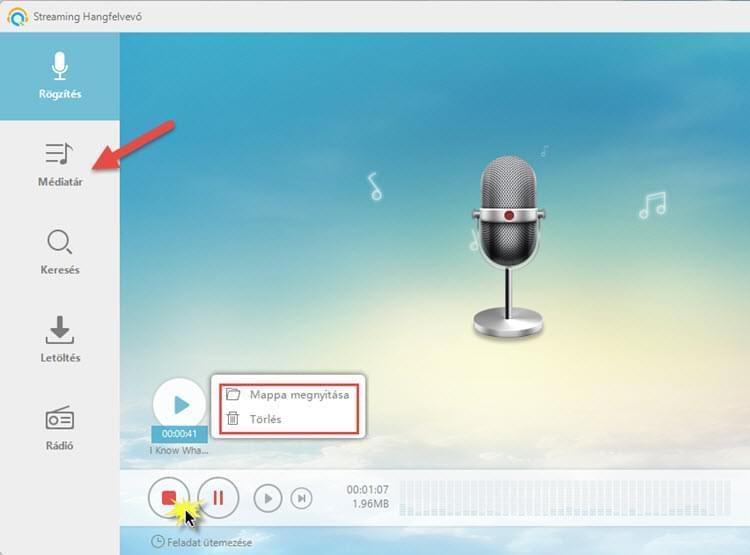
Még különlegesebbé teszi a programot, hogy a legújabb változat olyan funkciókkal érkezik, mint az ID3-azonosító, a megújult felület, és az új kimeneti formátumok. Az intelligens zenekereső-motorral pedig zenéket is letölthetsz, illetve a beépített rádióállomásokat is rögzítheted.
2. Gilisoft Audio Recorder Pro
A Gilisoft által fejlesztett Audio Recorder Pro segítségével a rendszer által lejátszott minden hangot rögzíthetsz. Felveheted a saját hangodat, lejátszott MP3 fájlokat, streamelt zenét, csatlakoztatható eszközök kimenetét, CD-ket, telefonvonalakat stb. Ha sokoldalú szoftvert keresel, amellyel a Windows 10 hangok rögzítése több formátumban is megoldható, ezt a programot biztosan hasznosnak fogod találni. A szoftver az AAC, AC3, AMR, FLAC, M4A, MP3, OGG, WAV és WMA formátumokat támogatja. Sőt, lehetőség van automatikus rögzítésre is, amivel bármilyen időpontra ütemezhetsz rögzítési feladatokat.
- Töltsd le és telepítsd a programot.
- Indítsd el, állítsd be, add meg a kimeneti formátumot és mappát.
- Kattints a „Rögzítés” gombra a rögzítés elindításához; a „Leállítás” gombbal megállíthatod a folyamatot.
- A felvételt a „Kimeneti mappa” tárolja.
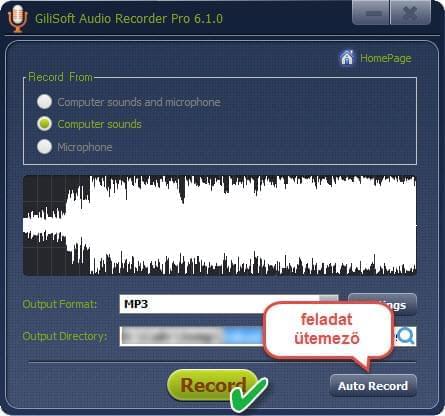
Magát a szoftvert ugyan egyszerű használni, de a telepítő letöltése viszonylag trükkös, mert némelyik böngésző veszélyesnek találja Gilisoft Audio Recorder Pro-t, és emiatt a felhasználók is gyakran elbizonytalanodnak.
3. Replay Music 7
Nem utolsó sorban a Replay Music 7 is egy alternatíva. A szoftver kiváló minőségben tud rögzíteni MP3 fájlokat népszerű weboldalakról és lejátszókról. Ha zeneszám a rögzítés tárgya, automatikusan felismeri azt, és a fájlhoz fűzi a zeneadatokat. Felhős tárolót is kínál, amivel helyet takaríthatunk meg a merevlemezünkön. Így működik a Windows 10 hangok rögzítése a Replay Music 7-ben:
- Telepítés után indítsd el a szoftvert.
- Indítsd el a rögzítendő fájlt, rádiót vagy weboldalt.
- A főablakban kattints a felső, zöld „Rögzítés” gombra.
- A befejezéshez a „Leállítás” gombot nyomd meg.
- Ezt követően szerkesztheted a fájlt, exportálhatod, és akár borítót is hozzáfűzhetsz.
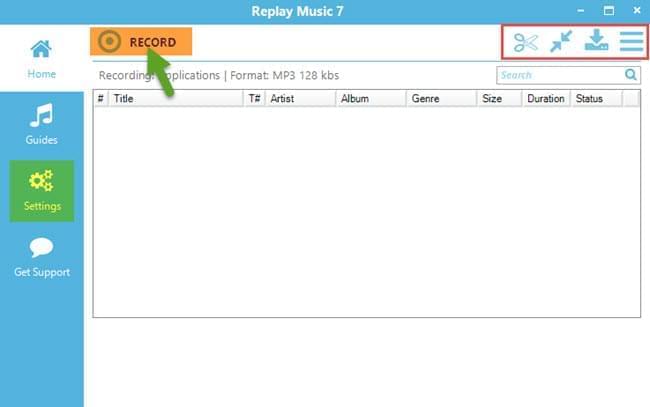
A Replay Music 7 legjobb tulajdonsága azonban a dalszövegek beillesztése, ezzel egyedülállónak tekinthető a többi szoftver mellett. Fontos tudni azonban, hogy szoftvercsomagként érkezik, a Replay Capture Suite részeként. Van, aki hasznosnak találja, mások viszont kéretlen programként kezelik.
A Windows 10 hangrögzítők összehasonlítása
Mostanra biztosan érthetővé vált a hangrögzítés minkéntje Windows 10 rendszeren. A legjobb szoftver kiválasztásához az alábbi táblázat nyújt segítséget.
| Streaming Hangfelvevő | Gilisoft Audio Recorder | Replay Music 7 | |
|---|---|---|---|
| Jellemzők |
|
|
|
| Extrafunkciók |
| Automatizált rögzítés |
|
| Próbaidős korlátozások | Legfeljebb 3 perces rögzítés | Legfeljebb 30 másodperces rögzítés | Legfeljebb 25 szám rögzítése |
| Hátrányok | A három közül a legdrágább | Ismert biztonsági problémák | Szoftvercsomag része |
Melyik szoftvert preferálod? Esetleg jobb ötleted van a Windows 10 hangok rögzítésére? Ha igen, akkor oszd meg velünk is!